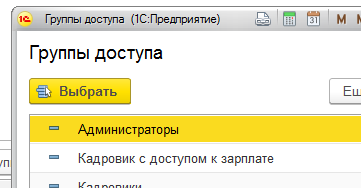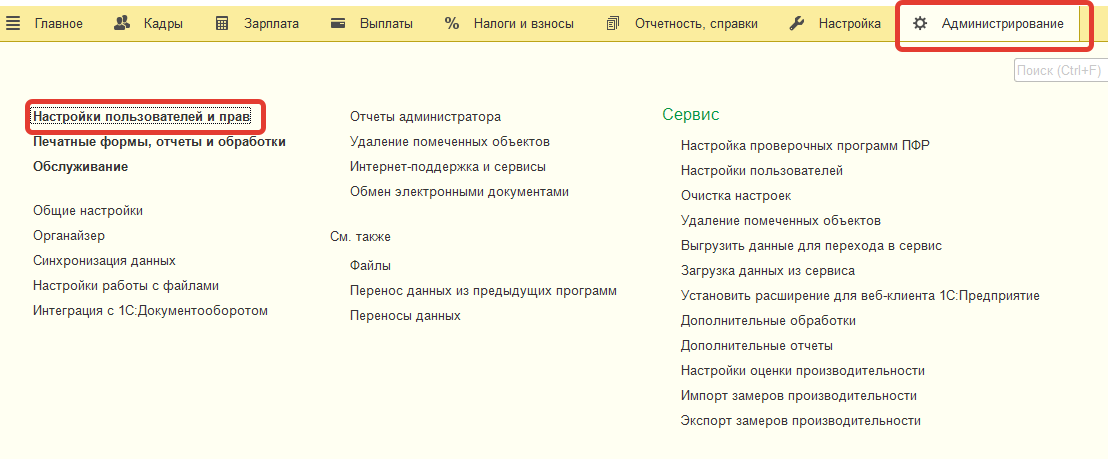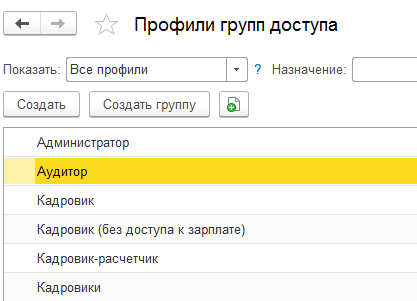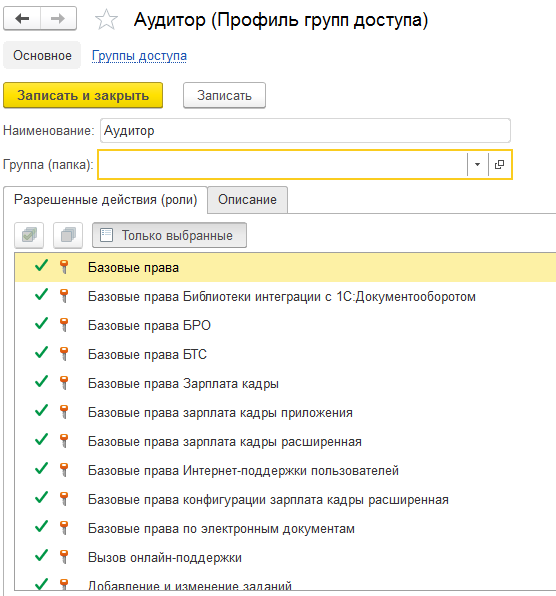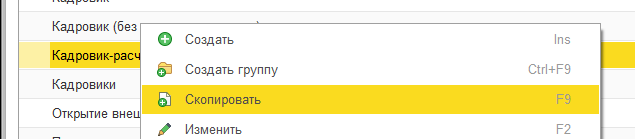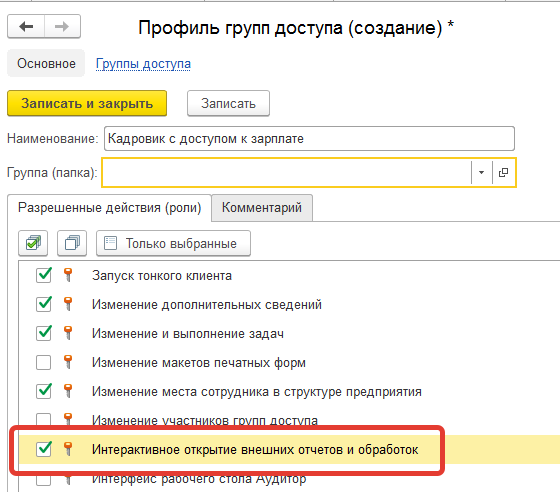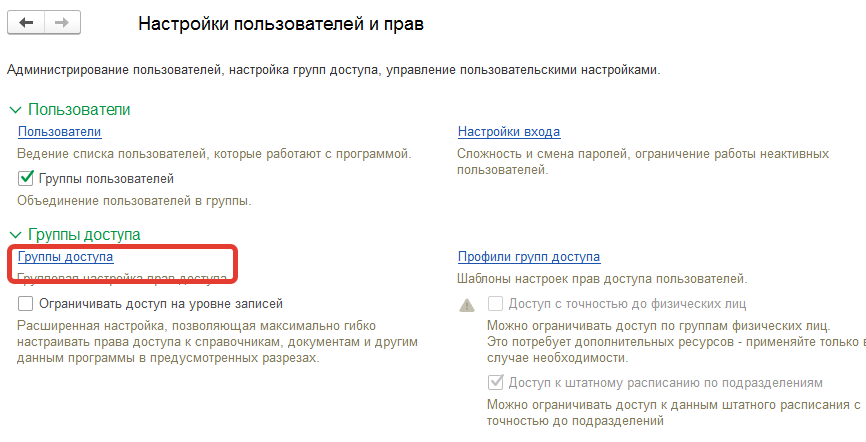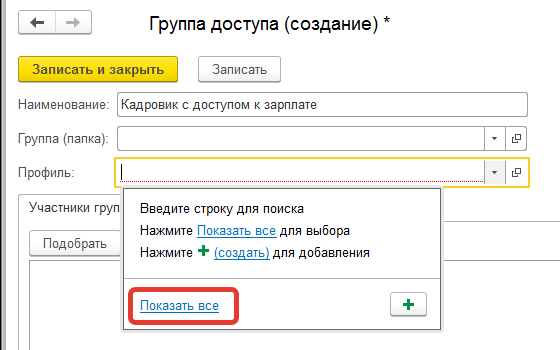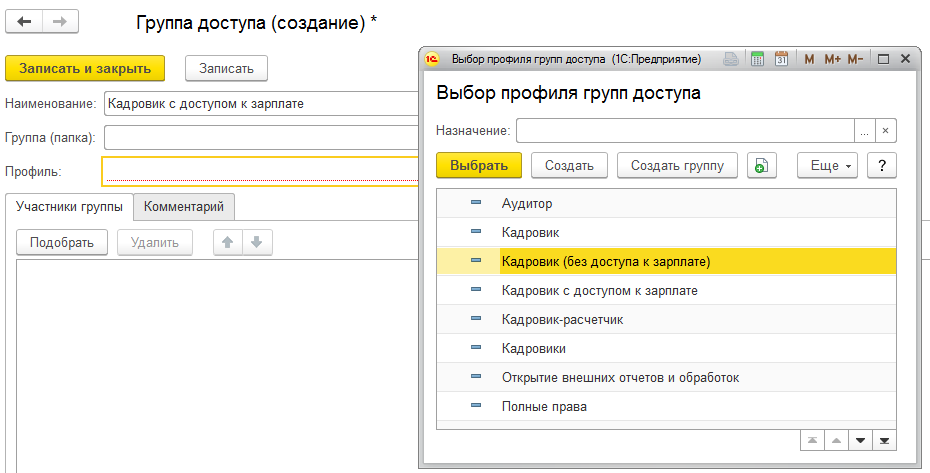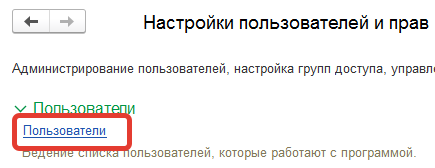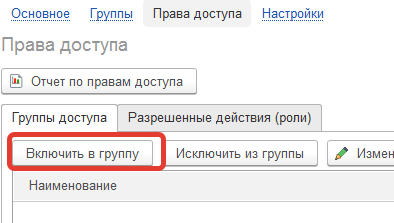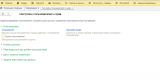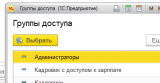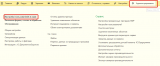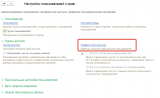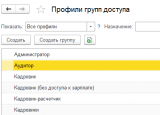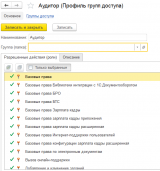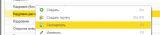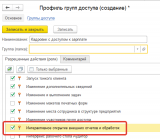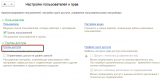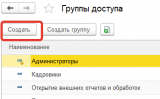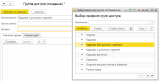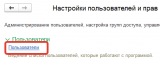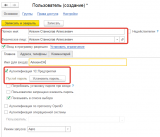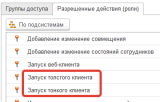Описание того, как создать пользователя в ЗУП 3.х (управляемые формы). В БП 3.0 пользователь создается точно так же, на самом-то деле.
Тестировалось, как минимум, на ЗУП 3.1.4.
Инструкция - ниже, картинки - наверху. Если кому нужна инструкция в pdf, а напечатать в файл не получается , то можно скачать.
ВАРИАНТ №1 - если нужны пользователи С ПОЛНЫМИ ПРАВАМИ
1) Заходим в Администрирование - Настройки пользователей и прав
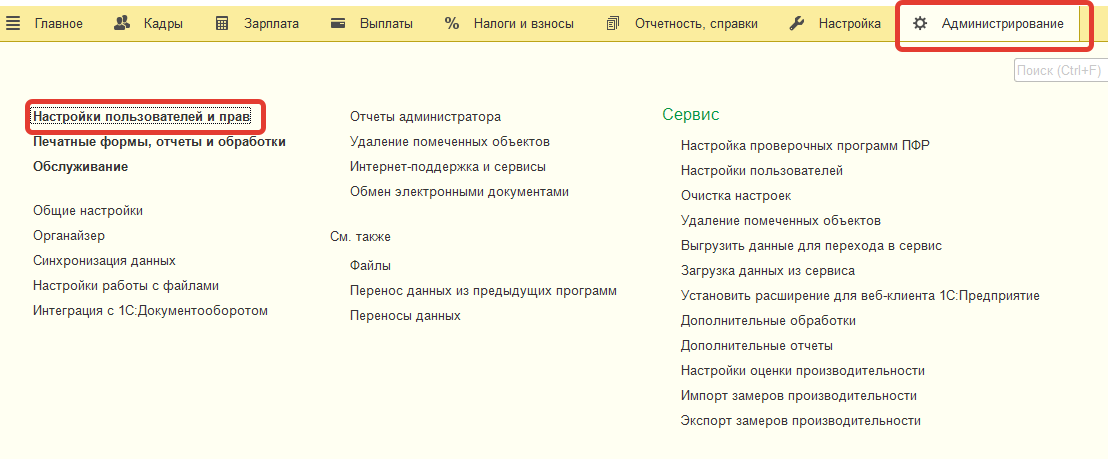

2) Заходим в Пользователи и нажимаем Создать
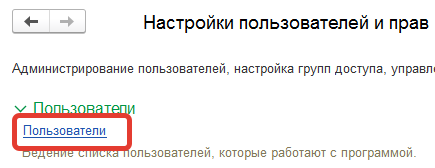
8) Далее вводим полное имя, выбираем соответствующее ФизЛицо (можно не выбирать) и задаем
пароль (можно не задавать) и нажимаем Записать.

9) Дальше переходим на вкладку "Права доступа" и нажимаем "Включить в группу"
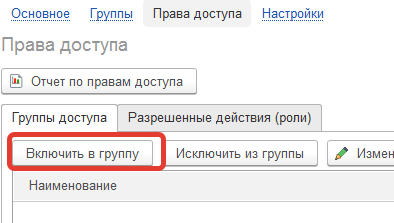
Выбираем двойным щелчком группу "Администраторы" и жмем "Сохранить и закрыть".
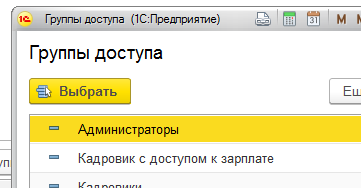
Все готово, пользователь может заходить.
ВАРИАНТ №2 - если нужны пользователи НЕ с полными правами
1) Заходим в Администрирование - Настройки пользователей и прав
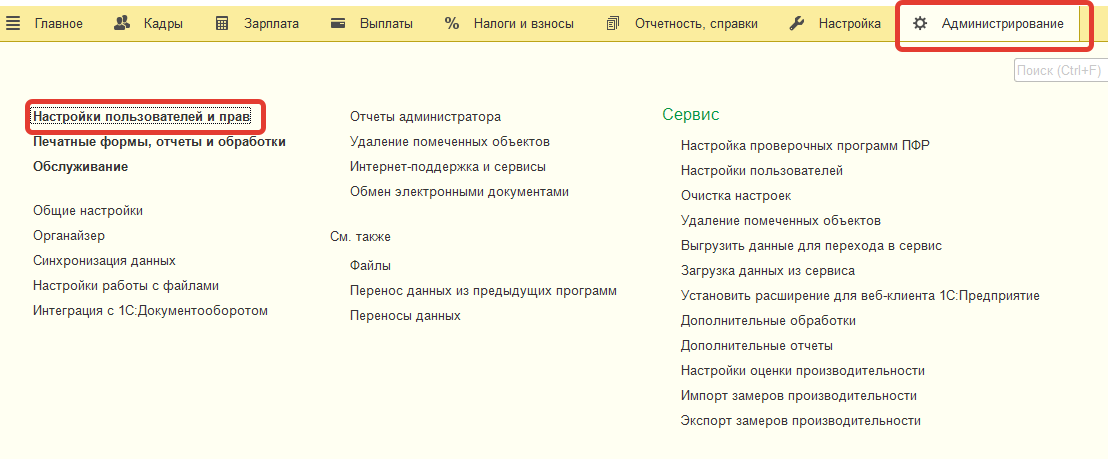

2) Заходим в "Профили групп доступа"

3) Тут два варианта:
а) Используем тот профиль, который уже есть, то есть просто открываем его и смотрим - убеждаемся,
что именно такие права для пользователя нам нужны:
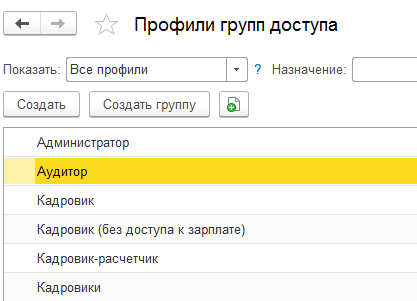
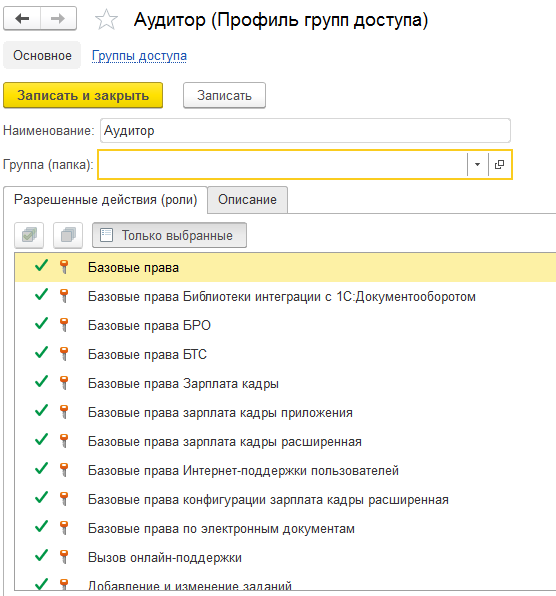
б) Если профили, которые есть, нас не устраивают , то при помощи копирования (нажать правой
кнопкой мыши на том профиле, который собираемся скопировать и выбрать вариант Скопировать)
создаем новый профиль, задаем имя (к примеру "Кадровики с доступом к зарплате") и ставим или
убираем галочки необходимых прав и сохраняем.
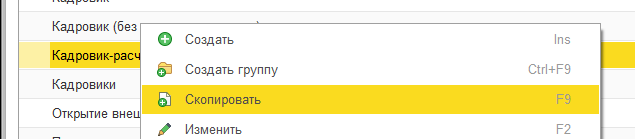
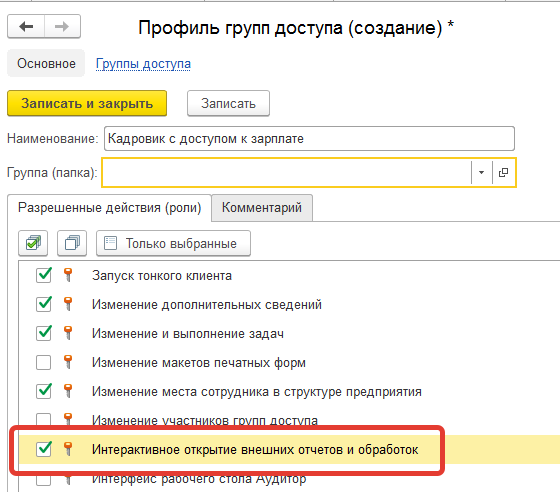
К примеру:
4) Заходим в "Группы доступа"
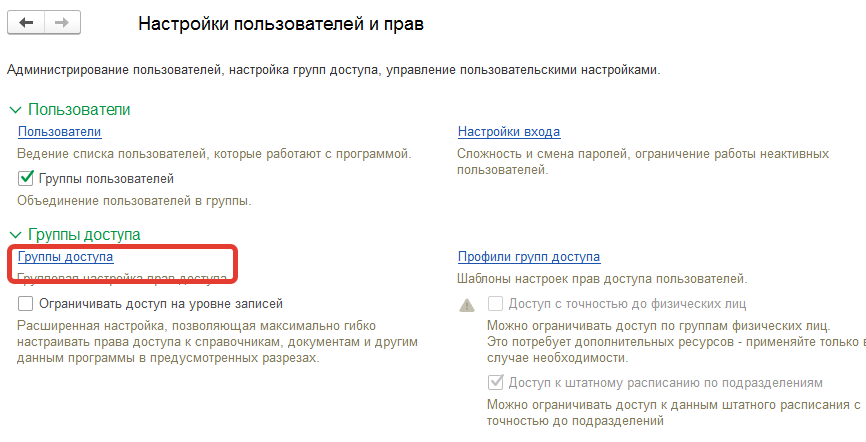
5) Создаем новую группу

6) Даем ей имя и выбираем ранее созданный профиль (или уже существующий, если мы не
создавали новый профиль) через "Показать все" и там выбираем двойным кликом мыши по
профилю необходимый. Дальше нажимаем "Записать и закрыть".
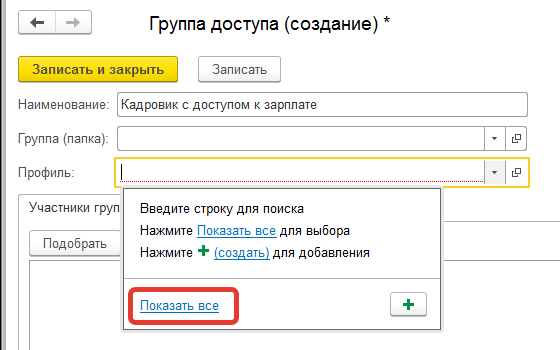
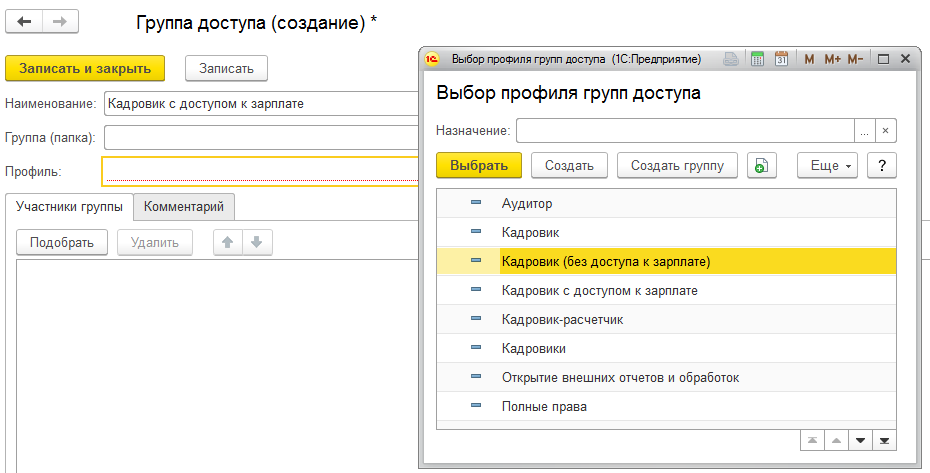
7) Заходим в Пользователи и нажимаем Создать
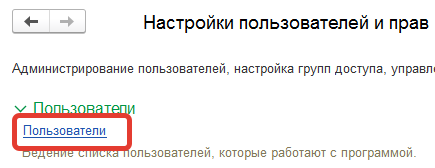
8) Далее вводим полное имя, выбираем соответствующее ФизЛицо (можно не выбирать) и задаем
пароль (можно не задавать) и нажимаем Записать.

9) Дальше переходим на вкладку "Права доступа" и нажимаем "Включить в группу"
Выбираем двойным щелчком необходимую группу и жмем "Записать и закрыть".
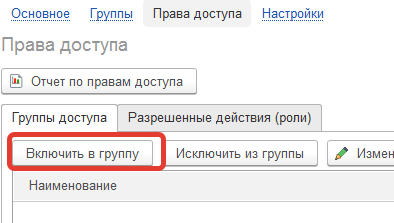
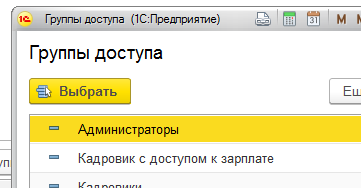
Все готово, пользователь может заходить.
Предупреждение: если у пользователя НЕ СТОИТ в "Разрешенных действиях" галочки "Запустить
толстого клиента" или "Запустить тонкого клиента", то программа пользователю войти НЕ РАЗРЕШИТ. Вывод: хотя бы одна галочка из двух должна стоять.